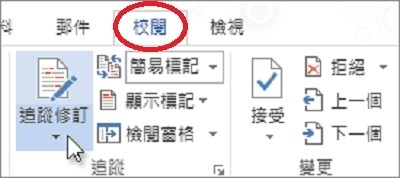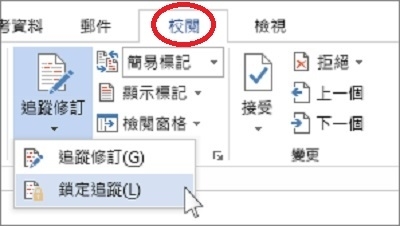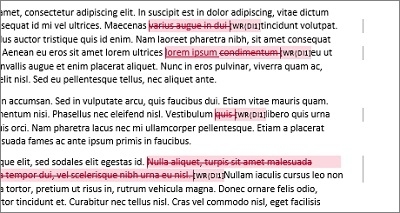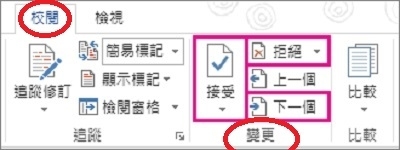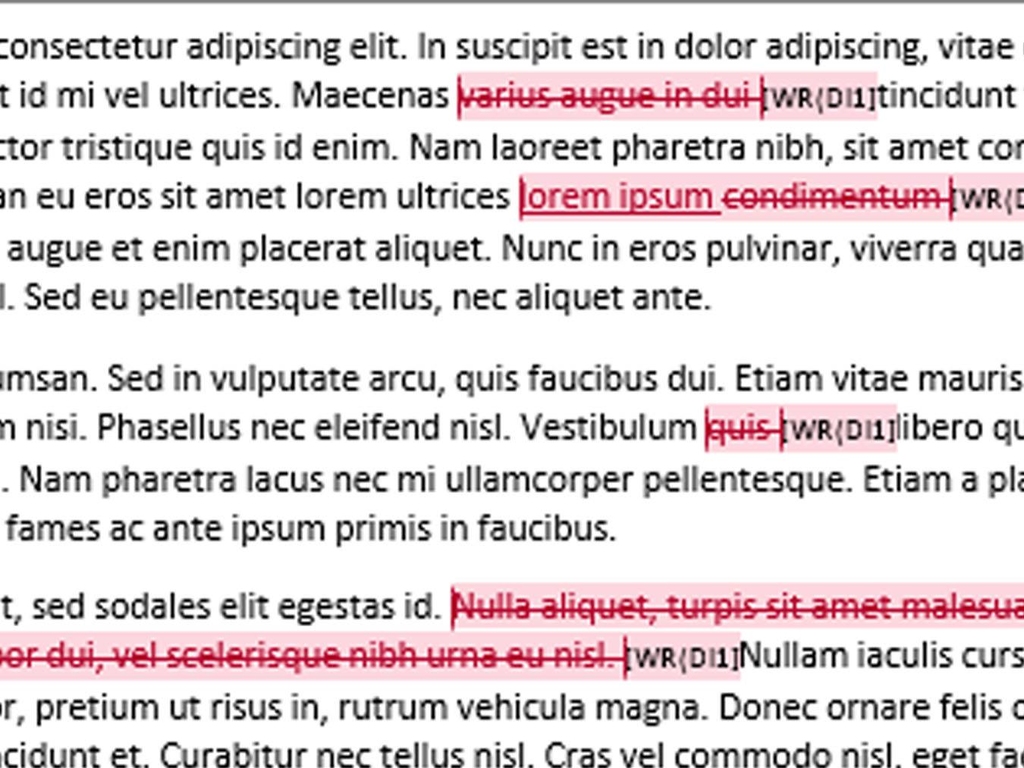
作爲一個專業的學生、上班族,學好 Microsoft Word 絕對是一件好事。現在,不少學生及上班族很多時候都要跟其他人一起合作製作同一份文件,除了 Microsoft Word 之外,雲端的 Google Docs 文書處理工具都設有修改記錄功能,以 Word 為例,只要選用「追蹤修訂」功能,即可檢視多人協作的文件中,所被修改的地方。不過,這項追蹤修定功能也有「缺點」,就是如果使用者不希望讓人看到文件被修改的地方及修改者的身份,萬一使用及設定不當,隨時就會令「秘密」公開!
以 Word 為例,只要簡單按一下「追蹤修訂」鍵,大家就可以輕易看到自己以及別人對文件的修改記錄,只要擁有該文件就可以追蹤得到。不過,若用戶不希望讓文件的修改之處及修改者身份被公開,其實也是有辦法的!
首先,要了解 Word「追蹤修訂」的用法。以 Word 2016 為例,只要打開一份經過多人編輯的 Word 文件,在「校閱」中按下「追蹤修訂」鍵就能夠打開功能。Word 會即時標記並顯示任何人對文件所做的任何修訂,例如用兩條紅線標出曾經修訂的範圍;刪除線會顯示已經被刪除的字眼,用家可以自己設定各種顯示的顔色以及方法,更加可以輸入密碼「鎖定追蹤」,令「下一手」無法關閉追蹤功能。
【相關報道】
【相關報道】
這樣,「最後一手」修改人就可以清楚看到所有修改者的參與度,甚至知道哪一部份的意見由誰人提出。然而,若不想被他人知道自己曾經修改文件,就需要將修改痕跡移除。
根據 Microsoft 的官方教學,只有一個方法可以完全移除文件的修改痕跡,就是「接受」或「拒絕」修訂。若不處理這些修訂,即使打開文件,在「追蹤修訂」中選擇「無標記」,下一手再次打開文件時,過往的修訂都會重新出現。要完全移除修改痕跡的話,可以按「追蹤修訂」旁邊,「變更」群組的選項來「接受」,以及「拒絕」指定或所有變更。這樣,「摘要資訊」中的修訂數字就會顯示為「0」,存檔之後就完成。就算再打開文件,都不會見到文件顯示七彩顔色的修訂記錄了。事實上,俗語有云「若要人不知,唔好咁__ __」,用文書處理程式修改好文件之後,把它輸出成不可修改的 PDF 文件,不是更理想嗎?
Source:ezone.hk、Microsoft